Jak povolit Nesledovat nastavení pro Internet Explorer, Firefox, Safari, Chrome
V návaznosti na kroky Yahoo !, Twitter souhlasil, že nebude sledovat vaše medializace přes web. Ale je tu háček.
Pomocí svého prohlížeče, musíte říct Twitter, aby přestal sledovat vaše surfování. Naštěstí to není tak těžké.
Níže uvádíme několik příkladů, kde najít nastavení DNT ve velkých webových prohlížečích. Tyto implementace se vyvíjejí a měli byste zkontrolovat další stránky nápovědy v prohlížeči.
Pokud používáte Firefox.
Otevřete nabídku Předvolby a klikněte na Soukromí. Zaškrtněte políčko Řekněte webovým serverům, že nechci být sledován.
![dnt1_thumb [2] dnt1_thumb [2]](/images/howto/how-to-enable-do-not-track-settings-for-internet-explorer-firefox-safari-chrome.png)
Pokud používáte Internet Explorer 9.
Na této testovací stránce Nesledujte informace o instalaci v aplikaci Internet Explorer 9 a přejděte dolů a vyhledejte odkaz k instalaci.
Když se zobrazí níže zobrazené dialogové okno, klikněte na tlačítko Přidat seznam a přidejte prázdný seznam ochrany sledování.
Další podrobnosti naleznete na této stránce nápovědy od společnosti Microsoft.
![dmt2_thumb [2] dmt2_thumb [2]](/images/howto/how-to-enable-do-not-track-settings-for-internet-explorer-firefox-safari-chrome_2.png)
Pokud používáte Safari 5.1.
V předvolbách Safari klepněte na Pokročilý. Dále zkontrolujte Zobrazit nabídku Vývoj na panelu nabídek Zaškrtávací políčko.
![dnt3_thumb [2] dnt3_thumb [2]](/images/howto/how-to-enable-do-not-track-settings-for-internet-explorer-firefox-safari-chrome_3.png)
Zavřete okno předvoleb a v nové nabídce Vývoj vyberte Odeslat Nesledovat záhlaví HTTP.
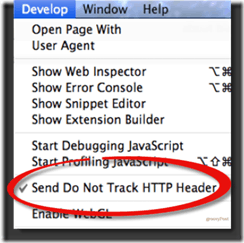
Pokud používáte prohlížeč Chrome 17.0 nebo vyšší, existuje rozšíření třetí strany, které umožňuje DNT:
Otevřete Chrome, v horní navigaci klikněte na Okno a vyberte Rozšíření. Klikněte na odkaz dole, který říká Získejte další rozšíření. Hledejte „Do Not Track“ vytvořil Jonathan Mayer.
Chcete-li do prohlížeče Chrome přidat „Nesledovat“, stačí kliknout na tlačítko Přidat do Chromu a klikněte na Přidat znovu, když uvidíte vyloučení odpovědnosti.
Vraťte se k rozšíření a ujistěte se, že byla úspěšně přidána a povolena.
![dnt4_thumb [2] dnt4_thumb [2]](/images/howto/how-to-enable-do-not-track-settings-for-internet-explorer-firefox-safari-chrome_5.png)










Zanechat komentář